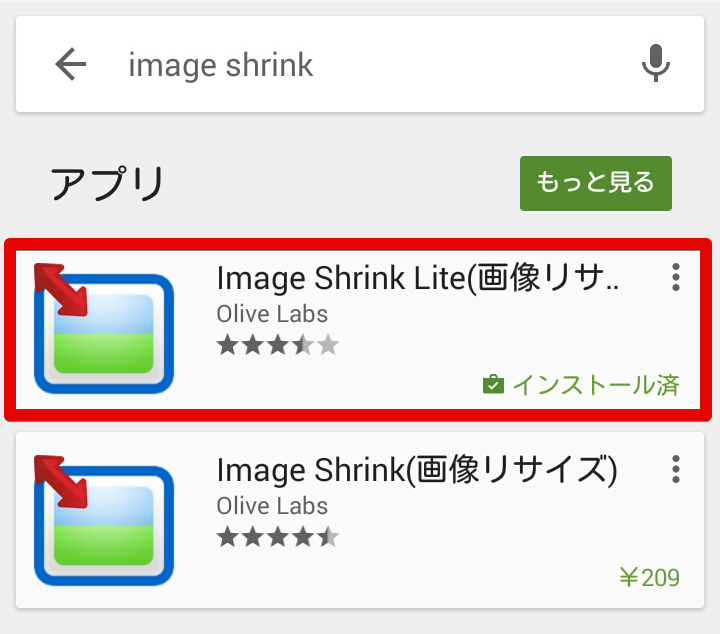スマホの写真は大きすぎる
スマホユーザーのみなさん。写真をメールで送る時に何も考えずに写真を添付して送ってませんか?相手がスマホやパソコンの場合は全然OKですが、相手がガラケ(昔ながらの携帯電話)の場合にはNGですよ。
その理由はスマホの写真はサイズが大きすぎてガラケでは受信できないから。ぼくも以前は何も考えずに送っていてたんですが相手は見ることができなかったっていうことも多々ありました。さらにやっかいだったのは相手はぼくが写真を送ったことにすら気づいていなかったってこと。
だからスマホの人がガラケの人に写真を送る時には写真のサイズを小さくしてから送らないといけないんですね。この縮小作業がとっても簡単にできるアプリがあるのでご紹介します。
そのアプリはImage Shrink Lite。
簡単な設定方法
1. まずはGoogle Playからアプリをダウンロードしてインストールします。
2. Image Shrink Liteを起動して設定を行います。色々と設定ができるんですが今回はシンプルに縮小サイズを選ぶだけにしますので”シンプルモード”を選択します。そして縮小するサイズを選んでください。ぼくは一番小さいサイズを選んでいます。
写真をメールで送ってみる
それでは実際に写真を縮小して送ってみます。
1. スマホで送りたい写真を表示します。
2. 共有マークをタップ
3. Image Shrink Liteをタップ
4. 自動的に写真が縮小されてアプリの一覧が表示されます。今回はメールで送るのでメールアプリを選択。
5. メールアプリが立ち上がり縮小された写真が添付されているのが分かります。あとは普通にメールを送ってください。